Windows 10 Build 15014 est sorti
Microsoft a publié aujourd'hui une autre version de Windows 10 Insider Preview. Windows 10 build 15014, qui représente le prochain Mise à jour des créateurs de Windows 10, est disponible dès maintenant pour les initiés Fast Ring. Voyons ce qui a changé.
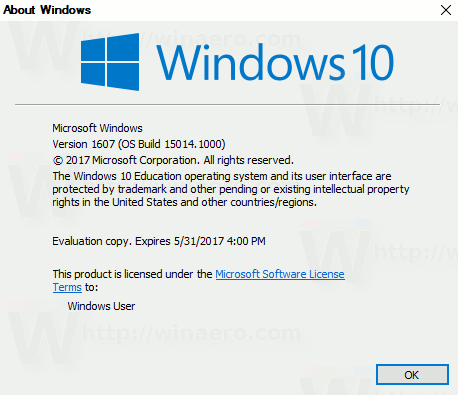 Les principaux changements apportés à la version 15014 de Windows incluent la possibilité d'acheter des livres électroniques sur le Windows Store, un nouveau sélecteur de couleurs dans Personnalisation -> Couleurs et un nouveau curseur d'alimentation sur certains appareils Windows 10. Voici le journal des modifications pour cette version.
Les principaux changements apportés à la version 15014 de Windows incluent la possibilité d'acheter des livres électroniques sur le Windows Store, un nouveau sélecteur de couleurs dans Personnalisation -> Couleurs et un nouveau curseur d'alimentation sur certains appareils Windows 10. Voici le journal des modifications pour cette version.
Achetez et lisez des livres électroniques dans Windows 10 Creators Update (PC et mobile) : Les Windows Insiders aux États-Unis peuvent désormais acheter des livres électroniques directement depuis le Windows Store et les lire dans Microsoft Edge.
Publicité
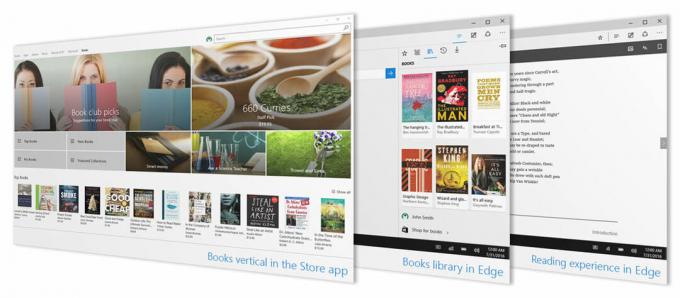
Après avoir acheté vos livres électroniques, vous les trouverez dans votre bibliothèque de livres, qui est une nouvelle entrée de hub dans Microsoft Edge juste à côté de vos favoris, de votre historique, de vos téléchargements et de votre liste de lecture. Les initiés de Windows aux États-Unis peuvent essayer cette expérience aujourd'hui en commençant par cette version et nous prévoyons d'ajouter plus de contenu au fil du temps.
- Expérience de lecture interactive : Pour naviguer dans un livre électronique, vous pouvez utiliser la table des matières ou la barre de recherche en bas du navigateur. Vous pouvez rechercher des mots ou des phrases et demander à Cortana de définir des mots spécifiques et d'afficher le contenu vidéo et audio intégré. Et bien sûr, reprenez là où vous en étiez et laissez des signets sur les pages les plus intéressantes. Vous pouvez même lire vos livres hors ligne.
- Outils d'apprentissage: Vous pouvez élargir l'espacement des textes pour améliorer la fluidité de lecture et bénéficier d'une typographie adaptée à l'efficacité de la lecture.
- Personnalisez pour vous : Microsoft Edge est conçu pour lire du contenu numérique sur les appareils Windows 10. Vous pouvez personnaliser vos expériences de lecture en modifiant la police et la taille du texte, les thèmes, le contrôle de navigation, etc.
- Prise en charge EPUB : En plus des fichiers PDF et des livres achetés via le Store, vous pouvez lire n'importe quel e-book non protégé dans le Format de fichier EPUB avec Microsoft Edge.
Avec les livres du Windows Store et de Microsoft Edge, tout le monde peut découvrir et lire son contenu préféré. Il s'agit d'un premier pas vers l'autonomisation des personnes comme les entrepreneurs, les étudiants, les créateurs, les éducateurs et d'autres à apprendre et à accomplir davantage.
Essayez d'acheter un livre électronique sur le Windows Store dès aujourd'hui et dites-nous ce que vous pensez de l'expérience de lecture !
Teinte plus claire pour le champ de recherche de Cortana (PC): Nous expérimentons un nouveau look pour le champ de recherche de Cortana dans la barre des tâches. Dites-nous ce que vous en pensez.
Texte plus gros dans les notifications pour Cortana (PC) : La voix de Cortana dans les notifications et le Centre d'action viennent de recevoir une mise à jour pour obtenir un traitement visuel cohérent dans tout le système d'exploitation. Cela signifie qu'il est maintenant un peu plus grand et utilise maintenant la couleur d'accent.
Choisissez votre propre couleur d'accent personnalisée (PC): En parlant de couleurs d'accent, et pour ceux qui ont envoyé des commentaires demandant plus que notre sélection par défaut de couleurs d'accent, nous sommes heureux de partager que Build 15014 est livré avec une nouvelle option de couleur personnalisée à nos couleurs Paramètres. Entrez et sélectionnez n'importe quelle couleur qui pique votre intérêt! Utilisez le sélecteur de couleurs pour explorer et prévisualiser vos options, ou si vous connaissez précisément la couleur que vous voulez, cliquez sur « plus » et entrez le code de couleur RVB, HSV ou HEX. Essayez-le et partagez vos idées! Nous avons également rendu notre nouveau sélecteur de couleurs personnalisé disponible dans les paramètres d'arrière-plan si vous avez sélectionné « Couleur unie » ou « Image » (tapez « Centre » ou « Ajuster »).
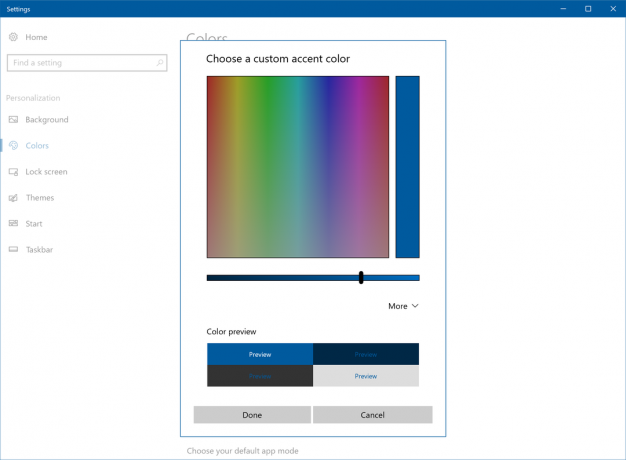
Libérer automatiquement de l'espace (PC): pour vous faire économiser une étape supplémentaire lorsque vous manquez d'espace disque, nous avons ajouté une nouvelle option dans les paramètres de stockage pour vous débarrasser automatiquement des fichiers dont vous n'avez pas besoin. Actuellement, nous le prenons en charge pour les fichiers temporaires inutilisés et les éléments qui se trouvent dans votre corbeille depuis 30 jours. L'option est désactivée par défaut, mais vous pouvez l'activer sous Système > Paramètres de stockage et choisir ce qu'elle nettoie.
Paramètres Wi-Fi fusionnés dans la section « Services Wi-Fi » dans l'application Paramètres (PC et mobile) : Nous avons combiné certains des paramètres Wi-Fi avancés. Wi-Fi Sense et les services Wi-Fi payants ont été fusionnés en une seule section intitulée simplement « Services Wi-Fi » sous Paramètres > Réseau et Internet > Wi-Fi. Bien que vous ne voyiez peut-être pas mentionné « Wi-Fi Sense », la fonctionnalité est toujours là. « Se connecter aux points d'accès ouverts suggérés » est l'un des paramètres sous « Services Wi-Fi ».
Nouveau curseur d'alimentation sur certains appareils Windows 10 (PC): Comme nous l'avons mentionné avec la Build 15002, nous menons des expériences sur les fonctionnalités qui aident à améliorer la durée de vie de la batterie pour les appareils Windows. Dans la continuité de notre travail sur la durée de vie de la batterie pour la mise à jour des créateurs de Windows 10, certains d'entre vous commenceront à voir un nouveau curseur dans le menu déroulant d'alimentation de la barre des tâches. dans cette version (cela n'est activé que sur certains PC actuellement, et n'est pas encore câblé aux paramètres de performances/d'alimentation - nous l'avons activé pour obtenir plus tôt retour d'information):
 Certains de nos partenaires OEM Windows PC ont demandé la possibilité de donner aux gens un certain nombre d'options pour « régler » leur PC pour différents scénarios. Une personne jouant à un jeu, par exemple, pourrait être disposée à avoir un peu moins de FPS lors d'un long vol si cela lui permet d'augmenter la durée de vie de la batterie - alors que la même personne jouant au même jeu, lorsqu'elle se trouve à proximité d'une alimentation électrique, peut vouloir que les performances du processeur haut de gamme atteignent chaque once de performance possible avoir. Veuillez noter que le curseur ne définit pas réellement de nouvelles configurations d'alimentation ou de performances. C'est juste l'interface utilisateur pour le moment. Nous travaillerons avec les OEM pour déterminer les meilleurs paramètres pour leurs clients, afin qu'ils puissent expédier ceux sur les nouveaux PC Windows 10. Dans cette version Insider, nous cherchons simplement à obtenir vos commentaires à ce sujet Interface utilisateur !
Certains de nos partenaires OEM Windows PC ont demandé la possibilité de donner aux gens un certain nombre d'options pour « régler » leur PC pour différents scénarios. Une personne jouant à un jeu, par exemple, pourrait être disposée à avoir un peu moins de FPS lors d'un long vol si cela lui permet d'augmenter la durée de vie de la batterie - alors que la même personne jouant au même jeu, lorsqu'elle se trouve à proximité d'une alimentation électrique, peut vouloir que les performances du processeur haut de gamme atteignent chaque once de performance possible avoir. Veuillez noter que le curseur ne définit pas réellement de nouvelles configurations d'alimentation ou de performances. C'est juste l'interface utilisateur pour le moment. Nous travaillerons avec les OEM pour déterminer les meilleurs paramètres pour leurs clients, afin qu'ils puissent expédier ceux sur les nouveaux PC Windows 10. Dans cette version Insider, nous cherchons simplement à obtenir vos commentaires à ce sujet Interface utilisateur !
Alors, que devez-vous attendre de cette interface utilisateur ?
- Certains d'entre vous verront l'interface utilisateur tandis que d'autres ne le verront pas – c'est intentionnel! Nous avons besoin que des initiés donnent leurs commentaires à la fois sur la nouvelle interface utilisateur et sur l'interface utilisateur « sans curseur », car de nombreux PC recevant la mise à jour Windows 10 Creators continueront de ne pas avoir le curseur.
- Si vous tournez le curseur complètement vers la gauche (lorsqu'il est alimenté par batterie), il activera l'économiseur de batterie. (de la même manière que, si votre PC n'affiche pas le curseur, il existe une "bascule" qui peut activer l'économiseur de batterie ou éteint).
- Aucune des autres positions du curseur - de "Recommandé" à "Meilleure performance" - n'affectera les performances ou la durée de vie de la batterie dans la version Insider Preview d'aujourd'hui.
- Dans les futures versions d'Insider, nous veillerons à ce que les seules personnes qui puissent voir le curseur soient celles pour lesquelles le curseur offre différents niveaux de performances et d'économies d'énergie. Pour l'instant, nous voulons tous les commentaires que nous pouvons obtenir !
Si vous avez des commentaires sur l'interface utilisateur, nous aimerions entendre vos commentaires - soumettez-les via Feedback Hub sous le Alimentation et batterie > Paramètres Catégorie.
Bien qu'il ne s'agisse que d'une partie de l'interface utilisateur, nous parlerons plus en détail des investissements dans la durée de vie de la batterie dans la mise à jour des créateurs de Windows 10 dans quelques semaines - alors restez à l'écoute !
Si vous êtes sur la sonnerie rapide du programme Windows Insiders, allez à Paramètres -> Mise à jour et sécurité -> Windows Update -> Rechercher les mises à jour.
Aperçu de la confidentialité
Ce site Web utilise des cookies pour améliorer votre expérience lorsque vous naviguez sur le site Web. Parmi ces cookies, les cookies classés comme nécessaires sont stockés sur votre navigateur car ils sont essentiels au fonctionnement des fonctionnalités de base du site Web. Nous utilisons également des cookies tiers qui nous aident à analyser et à comprendre comment vous utilisez ce site Web. Ces cookies ne seront stockés dans votre navigateur qu'avec votre consentement. Vous avez également la possibilité de désactiver ces cookies. Mais la désactivation de certains de ces cookies peut avoir un effet sur votre expérience de navigation.

